Casio FX-CG10 Manual del usuario
Página 464
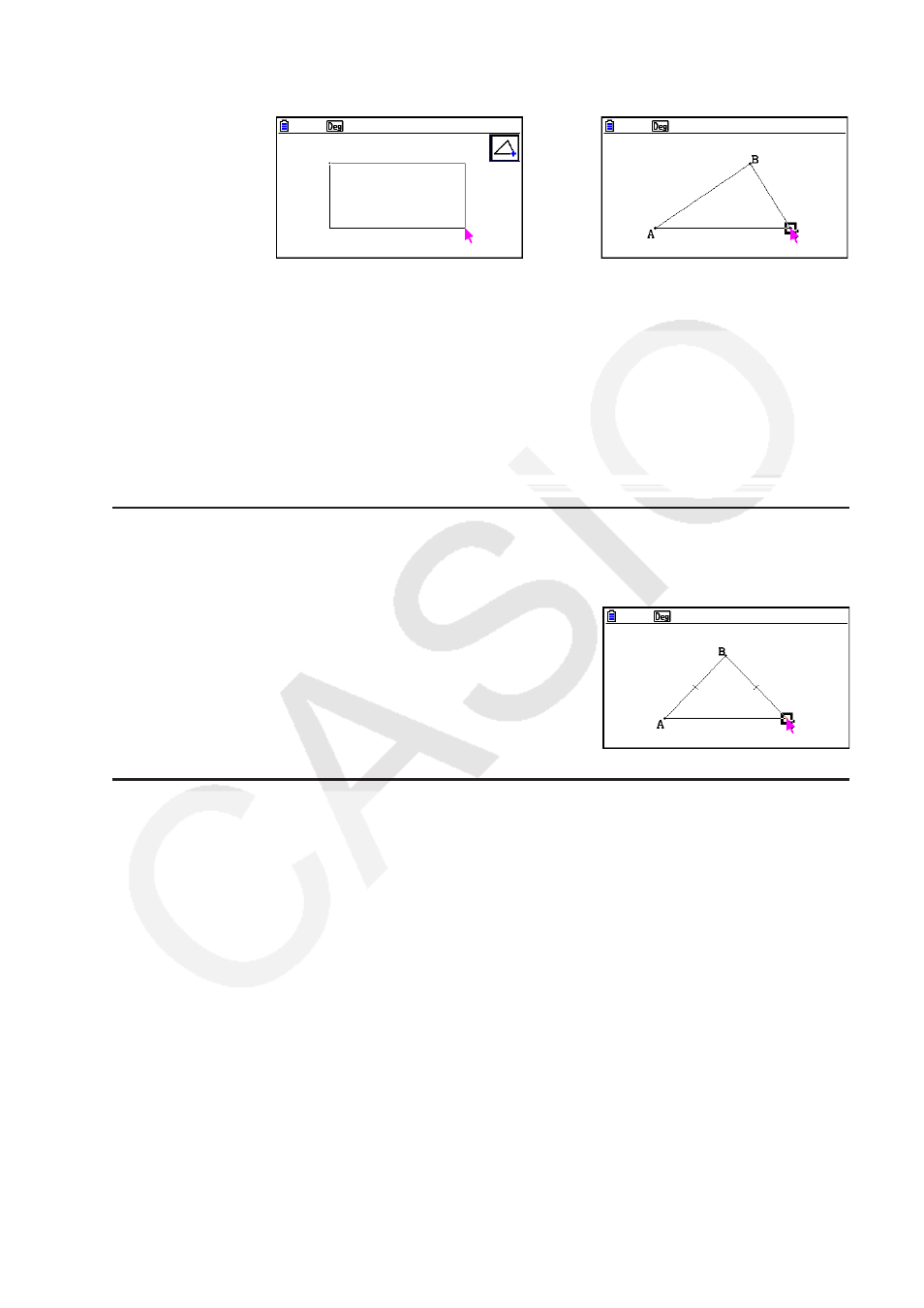
14-16
4. Presione
w.
• Se dibujará el triángulo.
→
• Si al presionar
w el puntero se encuentra muy próximo al punto especificado en el paso
2, el triángulo dibujado tendrá el tamaño máximo que se ajusta a la pantalla.
Nota
El mismo margen de selección de dos puntos indicado en el procedimiento anterior se utiliza
para dibujar un triángulo isósceles, un rectángulo, un cuadrado o un polígono regular de
n
lados.
En tales, casos, el objeto resultante tendrá el tamaño máximo que se ajusta a la pantalla si el
segundo punto especificado está muy cerca del primer punto o en su misma posición.
u Dibujar un triángulo isósceles
1. Realice la siguiente operación:
3e(Draw Spec) – 2:Isosc Triangle.
2. Ejecute los pasos 2 a 4 mencionados en “Dibujar un triángulo” (página 14-15).
• Se dibujará un triángulo isósceles.
u Dibujar un rectángulo o un cuadrado
1. Realice cualquiera de las siguientes operaciones:
3e(Draw Spec) – 3:Rectangle o
3e(Draw Spec) – 4:Square.
2. Mueva el puntero a cualquier posición de la pantalla y presione
w.
3. Mueva el puntero a otra posición.
• Aparecerá un margen de selección, que indica el tamaño del tamaño del rectángulo (o
cuadrado) a dibujar.